Si vous aimez utiliser iMovie et que vous êtes sur le point d'éditer vos fichiers vidéo MPG, pensez à une autre façon. Il n'y a aucune chance que vous puissiez importer les fichiers MPG dans iMovie car ce logiciel ne prend pas en charge ledit format. Cependant, cela ne signifie pas que vous devez perdre espoir car vous pouvez toujours effectuer le montage vidéo dans iMovie si vous convertir MPG en MOV sur Mac. Étant donné que le MOV est le format standard de QuickTime et le meilleur d'Apple, ce sera également le meilleur choix pour l'iMovie.
Partie 1. 2 meilleures façons de convertir MPG en MOV sur Mac et Windows 10/11
Dans le cadre du monde numérique innovant, de nombreux convertisseurs MPG en MOV sont disponibles gratuitement de nos jours. Cependant, l'attestation de leur fiabilité dans la conversion des fichiers n'est pas définitive, c'est pourquoi nous proposons les deux meilleurs outils de conversion que vous pouvez utiliser sur Mac et Windows.
1. AVAide Video Converter
Au sommet se trouve le AVAide Convertisseur vidéo. Ce convertisseur vidéo tout-en-un peut transformer vos fichiers vidéo de la manière la plus simple et la plus flexible, car il fonctionne non seulement mieux sous Windows, mais également sous Linux et Mac respectivement. De plus, son interface est explicite, car rien qu'en la regardant, vous pourrez apprendre à vous y retrouver ! De plus, vous adorerez également la qualité de ce convertisseur MPG en MOV, car il offre des tonnes d'outils d'amélioration, ainsi que des fonctionnalités qui jouent un rôle important dans la réalisation d'une sortie parfaite.
Il y a plus! Vous pouvez personnaliser rapidement le sous-titre, le filigrane et les métadonnées de vos vidéos après le processus efficace de conversion en masse. Laissez-vous surprendre par sa vitesse de conversion de sprint, car il utilise une technologie ultra-rapide avec son programme d'accélération matérielle. C'est génial, non ? Et donc, profitons de cette occasion pour regarder et apprendre la bonne navigation du AVAide Convertisseur vidéo sur Mac.
- Convertissez le MPG en MOV 30 fois plus rapidement que les autres.
- Traiter la conversion en masse.
- Il est livré avec des outils d'amélioration puissants : compresseur, fusion, trimmer, rotateur, éditeur de métadonnées, découpe, créateur de GIF et 3D, contrôleur de vitesse, amplificateur de volume, etc.
- Créez votre propre liste de lecture de vidéos musicales, de films et de collages vidéo à partir des fichiers MPG et MOV.
Comment convertir MPG en MOV sur Mac
Étape 1Obtenez le logiciel pour votre Mac
Téléchargez le logiciel sur votre appareil Mac en cliquant sur le bouton de téléchargement lorsque vous accédez à son site Web officiel.
Étape 2Obtenez les fichiers MPG dans
Lancez l'outil après l'installation réussie. Obtenez vos fichiers MPG dans l'interface en les faisant simplement glisser depuis votre dossier et en les déposant au centre de l'interface. Sinon, cliquez sur le Ajouter des fichiers bouton pour télécharger manuellement.
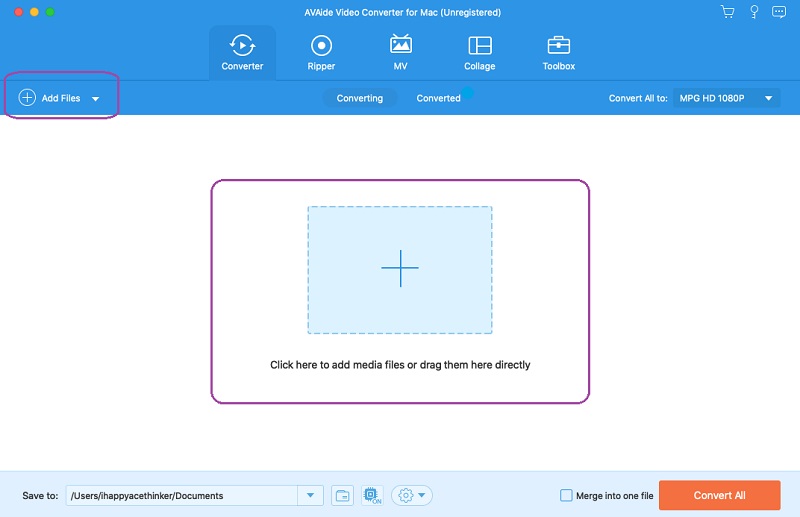
Étape 3Réglez le format MPG sur MOV
Frappez le Flèche bouton à côté de Tout convertir en, et vous voyez une nouvelle fenêtre. À partir de là, cliquez sur le MOV et choisissez de connecter la résolution souhaitée.
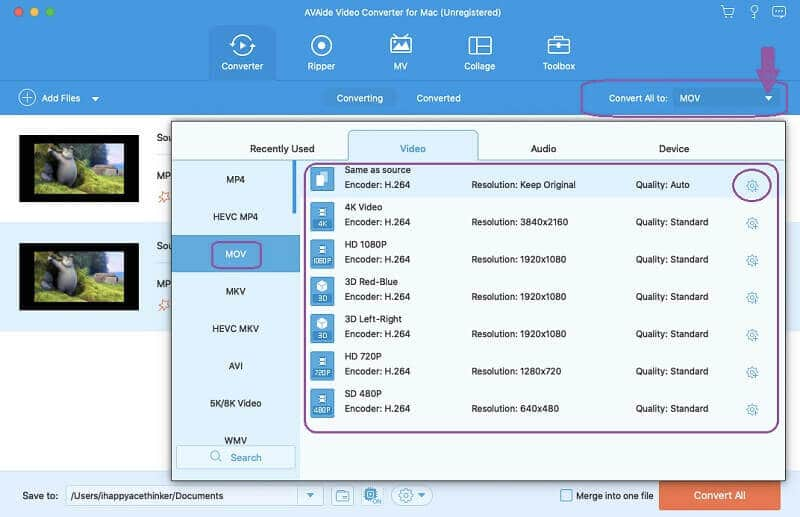
Étape 4Personnalisez les préréglages
Avant toi convertir MPG en MOV, vous pouvez personnaliser les fichiers. Vous pouvez frapper le Réglage l'icône montrée sur l'image ci-dessus ou appuyez sur l'icône Star et Ciseaux icônes pour éditer ou couper les fichiers.
Étape 5Convertir les fichiers maintenant
Enfin, appuyez sur le Tout convertir bouton pour commencer le processus de conversion. Ensuite, vous pouvez voir les fichiers terminés dans le Converti.
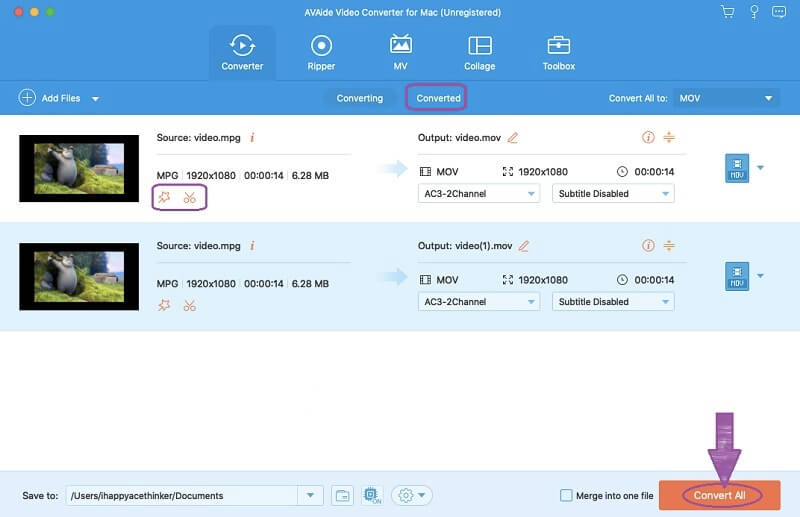
2. Lecteur QuickTime
Le QuickTime Player est un lecteur multimédia propriétaire d'Apple. Il était initialement réservé aux produits Apple, mais il peut désormais être apprécié sur les appareils Windows dotés d'une interface principale. De plus, vous pouvez non seulement convertir MPG en MOV dans QuickTime Player, mais vous pouvez également retourner, faire pivoter et découper les vidéos. D'autre part, ce logiciel gratuit sur Mac peut également gérer efficacement les images, l'audio et les médias panoramiques. Par conséquent, essayons de convertir le MPG en MOV en l'utilisant.
Étape 1Ouvrez le fichier MPG
Ouvrez le lecteur QuickTime via Chercheur. Une fois lancé, cliquez sur le Déposer, choisir la Fichier ouvert et recherchez votre vidéo MPG.
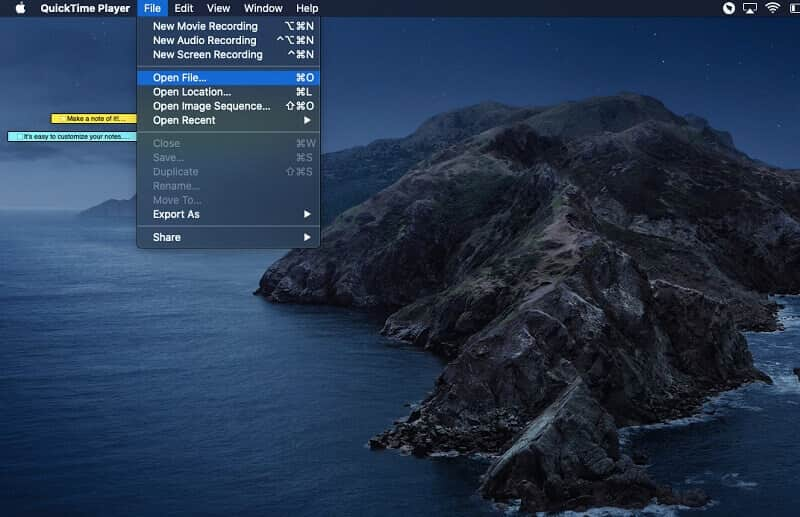
Étape 2Exporter le fichier au format MOV
Une fois que vous avez ouvert le fichier MPG, cliquez sur le Déposer de nouveau. Cette fois, choisissez le Exporter sous, puis sélectionnez-en une parmi 1080p, 720p et 480p comme résolution souhaitée
Étape 3Enregistrer au format MOV
Pour convertir MPG en MOV avec QuickTime, créez un nouveau nom de fichier avec une extension .mov pour enregistrer le fichier au format MOV. Frappez le Sauvegarder après avoir finalisé le nom du fichier. Attendez le processus d'exportation, puis vérifiez votre fichier nouvellement converti après.
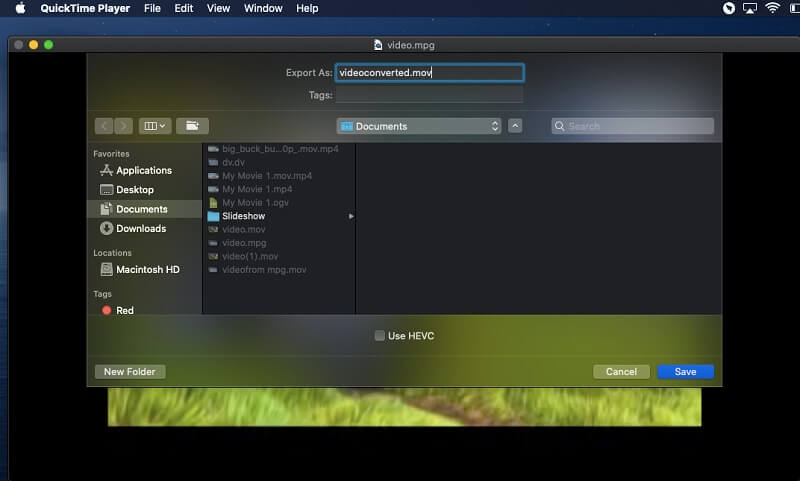
Partie 2. Convertir MPG en MOV gratuitement avec l'outil en ligne le plus sécurisé
Si vous préférez effectuer la tâche en ligne, le AVAide Convertisseur MOV gratuit en ligne est le meilleur choix que vous puissiez faire. De plus, cet outil en ligne a la sécurité la plus élevée qu'un outil Web puisse avoir, donc sans aucun doute, vos fichiers et vos détails seront hautement sécurisés. De plus, vous obtiendrez une taille de fichier illimitée et des services de conversion que la plupart des solutions en ligne ne peuvent pas faire.
D'une manière générale, ce convertisseur gratuit MPG en MOV en ligne est idéal pour ceux qui souhaitent faire l'expérience d'une conversion vidéo rapide et sans tracas en ligne. Êtes-vous ennuyé par les publicités ? Filigranes ? Et avec des progrès lents? Ne vous inquiétez pas car vous ne rencontrerez jamais ceux avec le AVAide Convertisseur MOV gratuit en ligne. En attendant, des directives sont fournies ci-dessous pour vous aider à obtenir une sortie MOV parfaite en ligne.
Étape 1Installation du lanceur
Lors de la première visite sur le site officiel, vous devez acquérir le lanceur. Clique le AJOUTEZ VOS FICHIERS bouton, puis suivez les quelques étapes pour l'installer.
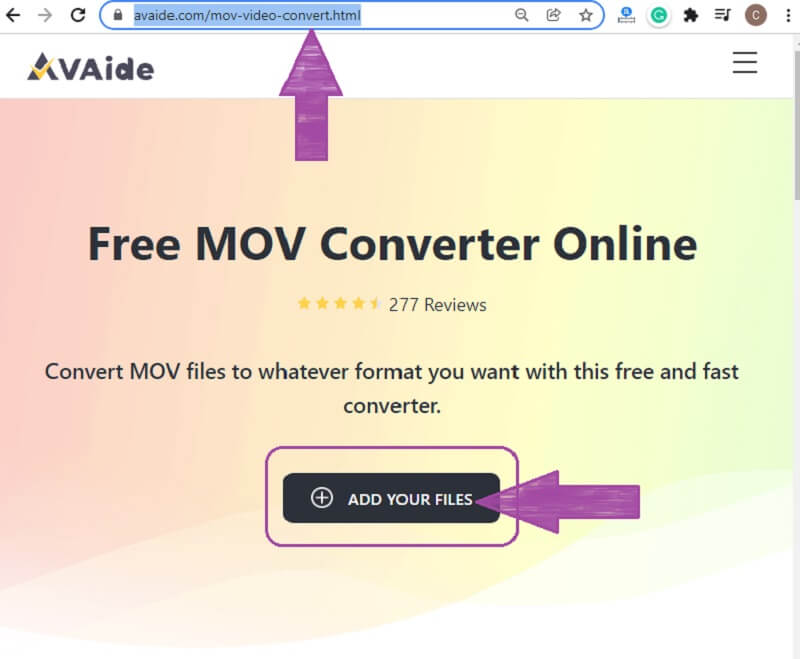
Étape 2Importation de fichiers MPG
Une fois que vous obtenez le lanceur, il est temps de télécharger vos fichiers pour convertir le MPG en MOV. Clique le AJOUTEZ VOS FICHIERS bouton à nouveau pour obtenir vos fichiers. Sur l'interface principale, vous pouvez appuyer sur le Ajouter le fichier onglet pour ajouter plus de fichiers.
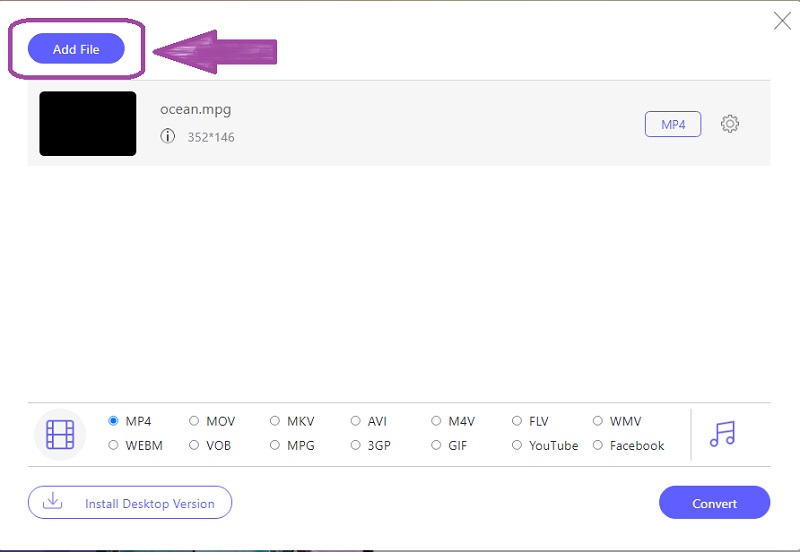
Étape 3Optimisation MOV
Optimisez les fichiers MPG en MOV. Pour cela, cliquez sur un fichier, puis parmi les formats vidéo disponibles en bas, choisissez MOV.
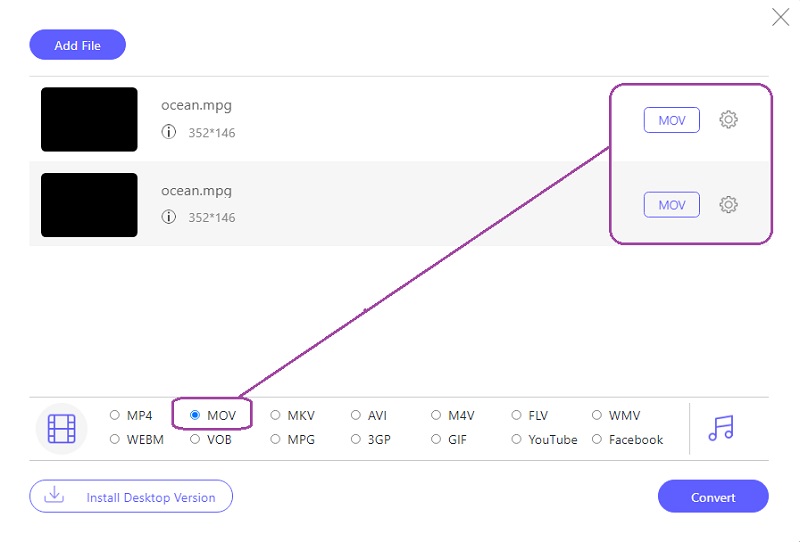
Étape 4Destination et conversion des fichiers
Enfin, appuyez sur le Convertir pour choisir d'abord la destination du fichier. Ensuite, après avoir déterminé le dossier du fichier, le processus de conversion commencera immédiatement.
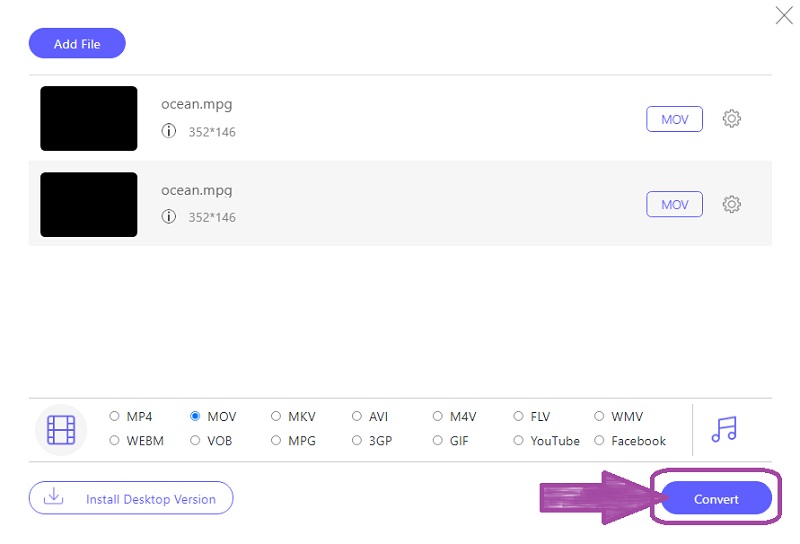
Partie 3. Différence entre MPG et MOV
Faites-nous savoir la raison pour laquelle vous devez savoir comment convertir MPG en MOV sous Windows/Mac. Le fichier MPG est généralement cité comme le MPEG of Moving Pictures Experts Group. Il s'agit d'un format de fichier vidéo généralement utilisé pour distribuer des films, des vidéos et des clips en ligne. De plus, c'est le meilleur paradigme de format pour avoir une bonne vidéo sur un DVD en raison de sa qualité. Malgré une bonne qualité, de nombreux lecteurs multimédias ne le reconnaissent pas.
D'autre part, le format MOV est également connu sous le nom de format de fichier QuickTime. Il s'agit d'un fichier multimédia pouvant contenir plusieurs pistes de haute qualité en compression avec perte. De plus, les experts ont généralement convertir MPG en MOV en ce qui concerne le montage vidéo, car c'est l'un des avantages du format en plus d'avoir une large compatibilité de divers lecteurs multimédias, y compris les plus populaires.
Partie 4. FAQ concernant la conversion MPG en MOV
Puis-je ripper mon film DVD avec une sortie MOV ?
Oui. Le convertisseur vidéo AVAide dispose d'un puissant extracteur de DVD, qui peut extraire en différents formats, y compris MOV.
Puis-je convertir le MPG en MP4 ou MOV en utilisant le VLC ?
Oui. VLC est un lecteur multimédia capable de convertir des fichiers vidéo, y compris le MPG.
Puis-je convertir MPG en MOV sur Windows 10 ?
En effet. Le convertisseur vidéo AVAide convertit parfaitement les fichiers vidéo et audio sous Windows 7, 8, 10, 11 et Vista.
Voilà, les amis, les meilleurs convertisseurs vidéo MPG en MOV de l'année. Utilisez-les chaque fois que vous avez ce genre de tâche pour vous aider de la manière la plus excitante. Aussi, téléchargez AVAide Video Converter pour avoir un logiciel pratique et efficace.
Votre boîte à outils vidéo complète prenant en charge plus de 350 formats pour une conversion en qualité sans perte.



 Téléchargement sécurisé
Téléchargement sécurisé


